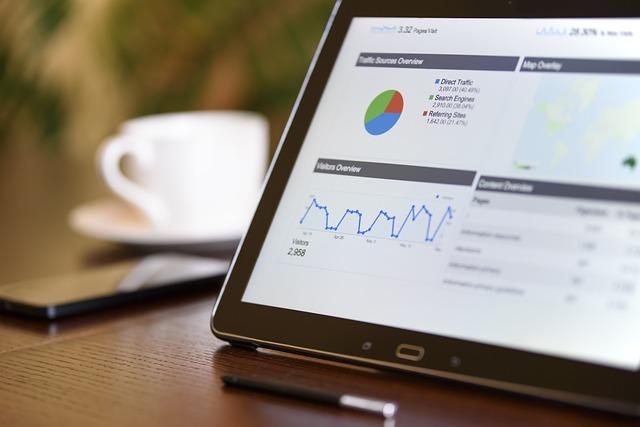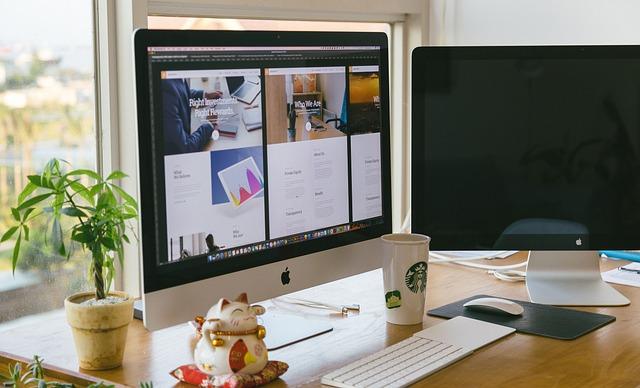在现代工作和生活中,U盘已成为一种不可或缺的数据存储和传输工具。然而,许多用户在使用过程中可能会遇到一种常见的问题U盘刚插上电脑就提示需要扫描修复。这一现象不仅令人困扰,还可能对数据安全造成威胁。本文将深入分析这一现象背后的原因,并提供相应的解决策略。
一、原因分析
1.磁盘文件系统损坏
磁盘文件系统是管理磁盘数据存储的软件。当文件系统损坏时,电脑无法正确识别U盘,从而提示扫描修复。这种情况通常是由于频繁拔插、电源不稳定或病毒攻击等因素导致的。
2.U盘驱动问题
驱动程序是确保硬件设备正常运行的关键。如果U盘驱动程序损坏或未正确安装,电脑可能无法正常识别U盘,从而出现扫描修复的提示。
3.硬件故障
U盘自身存在硬件故障,如电路板损坏、存储芯片损坏等,也会导致电脑无法正常识别U盘。
4.病毒感染
病毒感染是导致U盘出现问题的主要原因之一。病毒可能会修改U盘的文件结构,导致电脑无法正确识别。
二、解决策略
1.使用磁盘检查工具
当电脑提示扫描修复U盘时,首先可以尝试使用磁盘检查工具进行检查。在Windows系统中,可以右键点击U盘盘符,选择属性,然后在工具选项卡中点击检查。如果检查到错误,系统会自动进行修复。
2.更新或重新安装驱动程序
如果确定问题是由驱动程序引起的,可以尝试更新或重新安装驱动程序。在设备管理器中找到U盘设备,右键点击选择更新驱动程序,或下载并安装最新的驱动程序。
3.恢复文件系统
如果磁盘文件系统损坏,可以使用专业工具进行恢复。例如,使用EaseUSPartitionMaster等软件对U盘进行文件系统恢复。在软件界面中选择U盘,然后点击恢复文件系统按钮,按照提示完成操作。
4.检查硬件故障
如果以上方法都无法解决问题,可以考虑检查U盘是否存在硬件故障。将U盘拿到专业的维修店进行检查,或更换新的U盘。
5.防范病毒感染
为了防止病毒感染,应定期对电脑和U盘进行病毒扫描。同时,不要轻易打开来源不明的文件,避免使用破解软件等可能携带病毒的资源。
三、预防措施
1.正确拔插U盘
在使用U盘时,应确保正确拔插。在拔出U盘前,先点击任务栏中的安全删除硬件图标,然后选择相应的U盘设备进行安全删除。
2.使用正规软件
下载和使用软件时,应选择正规渠道。避免使用破解软件或来源不明的软件,以免引入病毒。
3.定期备份数据
为了防止数据丢失,应定期对U盘中的数据进行备份。可以使用云存储服务或外部硬盘进行备份。
总之,当U盘刚插上电脑就提示扫描修复时,不必过于担忧。通过分析原因和采取相应的解决策略,可以有效地解决问题,确保数据的安全和完整。同时,采取预防措施可以降低类似问题的发生概率,提高U盘的使用体验。